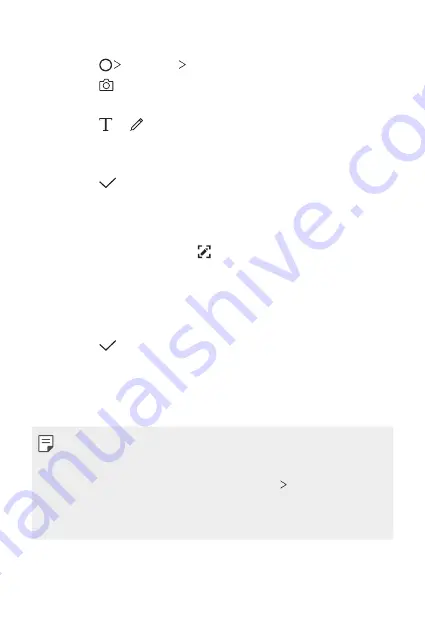
Aplicações úteis
118
Escrever notas numa fotografia
1
Toque em
Essenciais
Qu
.
2
Toque em para tirar uma fotografia e toque em
OK
.
•
A fotografia é anexada automaticamente ao bloco de notas.
3
Toque em ou para escrever notas na fotografia.
•
Escreva notas manualmente na fotografia.
•
Introduza texto abaixo da fotografia.
4
Toque em
para guardar a nota.
Escrever notas numa captura de ecrã
1
Enquanto visualiza o ecrã que pretende capturar, arraste a barra de
estado para baixo e toque em .
•
A captura de ecrã aparece como o tema de fundo do bloco de
notas. As ferramentas de memorando aparecem no topo do ecrã.
2
Corte a imagem (se necessário) e tire notas, conforme pretendido.
•
Escreva notas manualmente na fotografia.
3
Toque em
e guarde as notas no local pretendido.
•
Pode visualizar as notas guardadas no
Qu
ou
Galeria
.
•
Para guardar notas sempre no mesmo local, selecione a caixa de
verificação
Use o como padrão para esta ação.
e selecione uma
aplicação.
•
Pode captar todo o ecrã com a funcionalidade de captura de
deslocamento.
•
Ao utilizar uma aplicação, como Mensagem ou Chrome, arraste o painel
de notificações para baixo e toque em
Expandida
para
captar todo o ecrã que está a ver como um ficheiro individual.
•
Esta funcionalidade só está disponível em algumas aplicações que
suportem a funcionalidade de captura de deslocamento.
Summary of Contents for H870U
Page 15: ...Funciones con diseño personalizado 01 ...
Page 43: ...Funciones básicas 02 ...
Page 81: ...Aplicaciones útiles 03 ...
Page 132: ...Ajustes 04 ...
Page 158: ...Apéndice 05 ...
Page 173: ......
Page 188: ...Funcionalidades com design personalizado 01 ...
Page 217: ...Funções básicas 02 ...
Page 255: ...Aplicações úteis 03 ...
Page 306: ...Definições 04 ...
Page 332: ...Anexo 05 ...
Page 360: ...Custom designed Features 01 ...
Page 388: ...Basic Functions 02 ...
Page 426: ...Useful Apps 03 ...
Page 477: ...Settings 04 ...
Page 503: ...Appendix 05 ...
Page 518: ......
















































